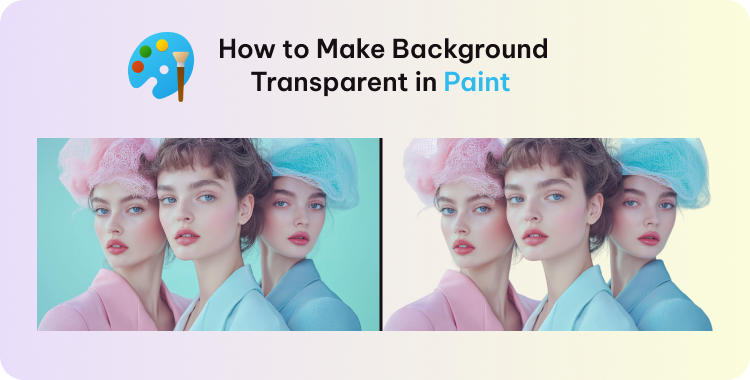
Microsoft Paint bukan hanya untuk membuat figur coretan dan rumah warna-warni dengan atap segitiga, tetapi juga menawarkan banyak hal. Meskipun Anda tidak bisa mengharapkan keajaiban, mereka menawarkan beberapa solusi kreatif, seperti cara membuat background transparan di Paint.
Mereka tidak secanggih perangkat lunak pengeditan lainnya, tetapi mereka mampu menyelesaikan tugas penghapusan background dengan cepat, yang akan kami tunjukkan di artikel ini. Baik Anda sedang mempersiapkan foto produk atau elemen desain grafis, blog ini akan menunjukkannya kepada Anda. Cara membuat background transparan di MS Paint dan Paint 3D secara efektif.
Daftar isi
Bagian 1. Cara Membuat Background Transparan di MS Paint
Meskipun MS Paint tidak dapat mengekspor foto dengan background transparan, aplikasi ini memungkinkan Anda untuk menggunakan transparansi sementara saat mengedit. Ini ideal untuk menghapus background yang tidak diinginkan dan melapisi satu foto di atas foto lainnya.
Berikut cara membuat background transparan di Paint menggunakan alat seleksi transparan bawaan:
- 1. Buka foto Anda di MS Paint dan klik kotak drop-down di Memilih tombol.
- 2. Klik pada Pilihan transparan alat, dan atur bentuk seleksi ke Pemilihan bentuk bebas.
- 3. Buatlah pilihan di sepanjang tepian objek yang ingin Anda hapus dari keseluruhan foto.
- 4. Setelah objek dipilih, Anda dapat klik kanan dan Memotong dia.
- 5. Menghapus sisa foto, atau buka kanvas baru. Pasta (CTRL + P) objek dan Anda akan menghapus background.
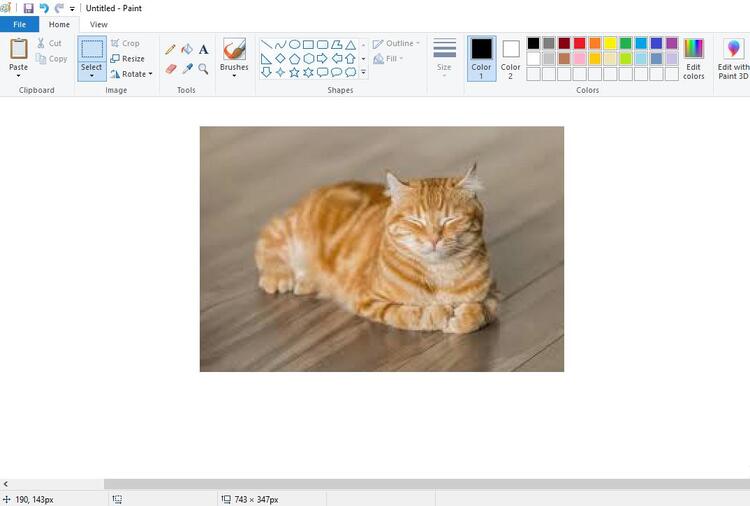
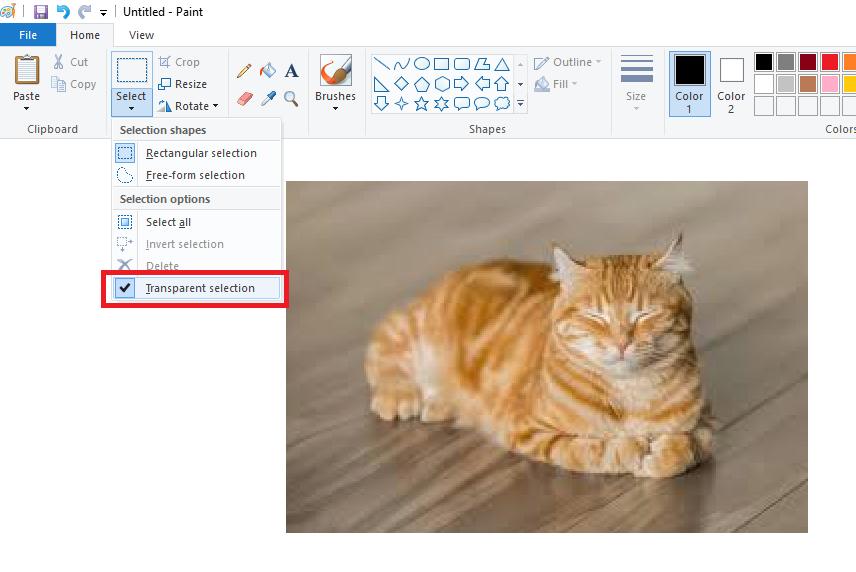
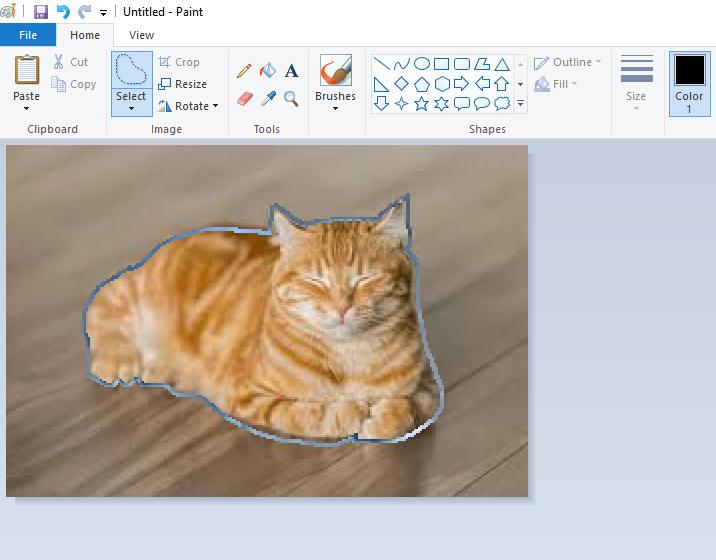
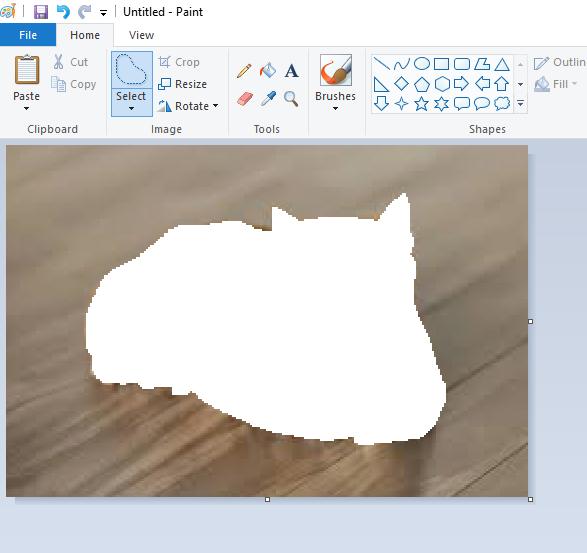
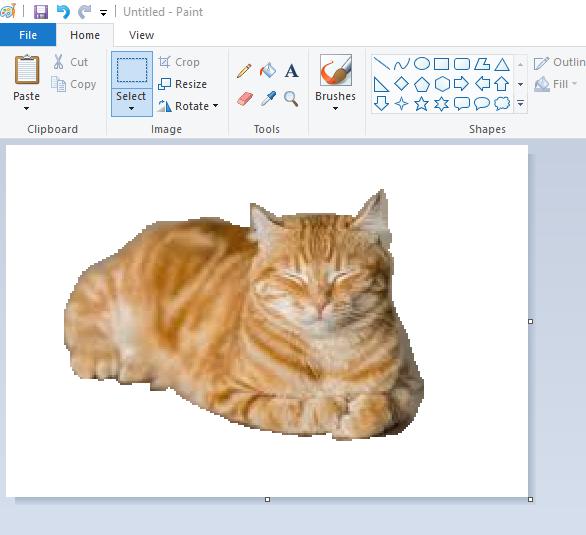
Catatan:
Meskipun ini memberikan ilusi transparansi, foto tersebut tidak disimpan seperti itu. Jika Anda menyimpan foto, bagian transparan akan kembali ke warna background solid.
Bagian 2. Cara Membuat Background Transparan di Paint 3D
Berbeda dengan Paint klasik, Paint 3D memungkinkan Anda menghapus background sepenuhnya dan menyimpan foto dengan background yang benar-benar transparan. Paint 3D adalah aplikasi yang jauh lebih mumpuni untuk tugas ini. Aplikasi ini mencakup fitur-fitur yang dirancang khusus untuk penghapusan background dan transparansi. Proses cara membuat background transparan di Paint 3D jauh lebih intuitif dan profesional.
Berikut cara membuat background transparan di Paint 3D langkah demi langkah:
- 1. Mulailah dengan membuka aplikasi Paint 3D. Klik Menu di pojok kiri atas, lalu Buka, dan Telusuri file. Pilih foto Anda dan buka.
- 2. Ini adalah alat Paint 3D yang paling ampuh untuk tujuan ini. Temukan Magic Select di bilah alat atas dan klik. Kotak pilihan akan muncul di sekitar foto Anda. Seret sudut-sudutnya untuk memotong bagian foto yang ingin Anda pertahankan.
- 3. Setelah mengeklik Berikutnya dari panel sebelah kanan, alat akan secara otomatis mencoba mendeteksi objek. Jika seleksi belum sempurna, gunakan alat Tambah dan Hapus di bilah sisi kanan untuk memperhalus tepinya. Gunakan gerakan seperti kuas untuk menambahkan atau mengecualikan bagian foto hingga Anda puas.
- 4. Setelah objek terpilih sempurna, klik Selesai. Objek akan terisolasi. Anda sekarang dapat menyeret objek ke samping. Setelah objek dipindahkan, Anda dapat memilih sisa kanvas (background yang ingin dihapus) dan cukup tekan tombol Delete pada kibor.
- 5. Buka Kanvas dari menu sebelah kanan. Alihkan Kanvas Transparan ke Aktif. Anda sekarang akan melihat background kotak-kotak.
- 6. Klik Menu > Simpan Sebagai > Foto. Pilih PNG sebagai format file. Pastikan kotak centang Transparansi diaktifkan. Beri nama file Anda dan klik Simpan.
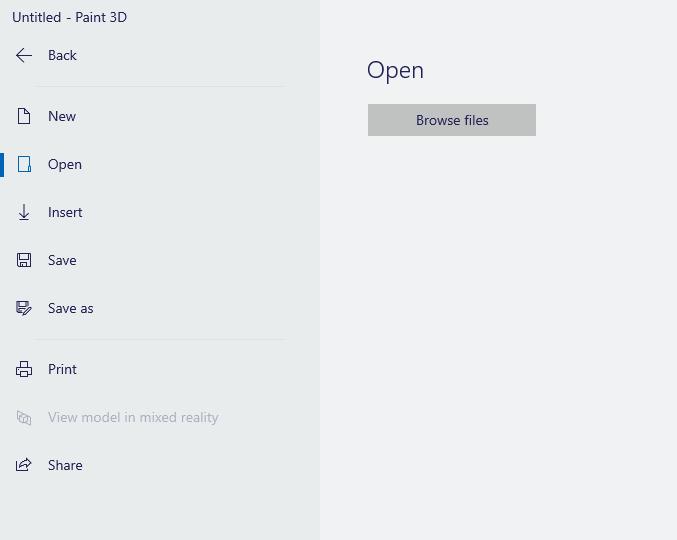
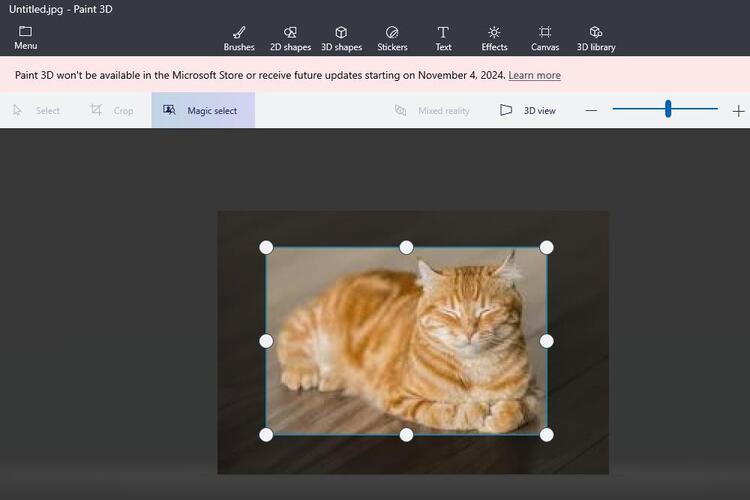
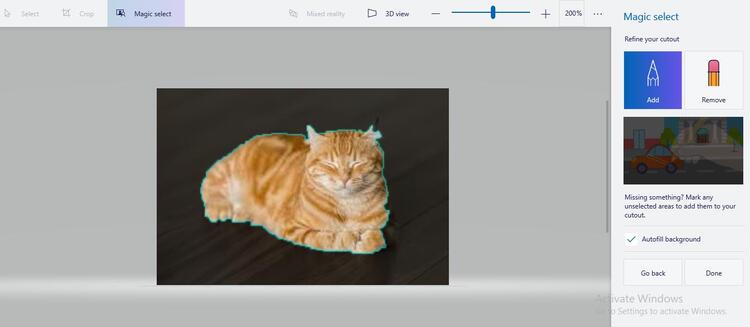
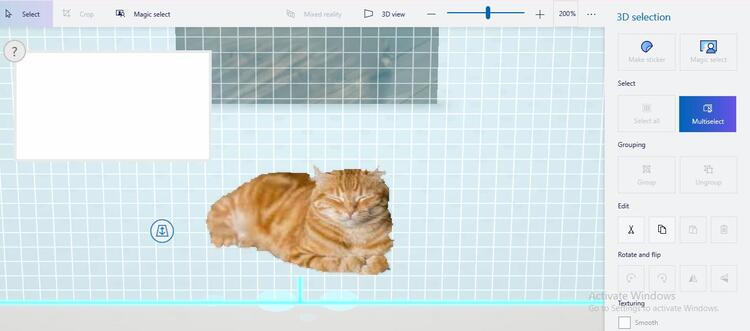
Selesai! Anda telah berhasil membuat PNG dengan background transparan menggunakan Paint 3D.
Bagian 3. Buat Background Transparan Secara Instan dengan Alat Online Gratis
Penghapus Background PixPretty AI Memungkinkan Anda menghapus background dengan cepat dan mudah. Tidak seperti Paint atau Paint 3D klasik, PixPretty menggunakan AI untuk mendeteksi subjek secara otomatis dan mempertahankan detail halus seperti rambut, tepi, dan bentuk kompleks.
Berikut cara menggunakan PixPretty:
- 1. Pergi ke Website PixPretty dan upload foto Anda.
- 2. Upload foto Anda dan PixPretty akan membuat background transparan secara otomatis.
- 3. Download foto Anda sebagai PNG dengan background yang sepenuhnya transparan.
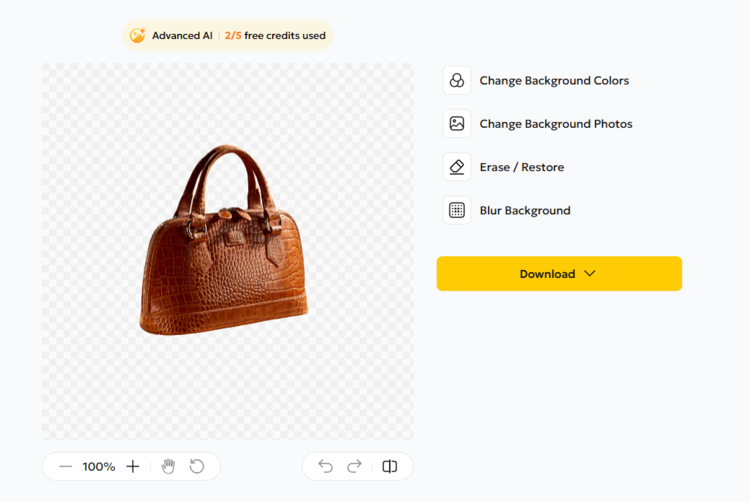
Metode ini ideal untuk membuat foto transparan yang tampak profesional dengan cepat untuk logo, foto produk, atau grafik media sosial tanpa pemilihan manual atau penyesuaian lapisan.
Bagian 4. FAQ tentang Cara Membuat Background Transparan di Paint
Q1. Bisakah saya menyimpan foto transparan sebagai JPG?
Tidak, format JPEG (atau JPG) tidak mendukung transparansi. Jika Anda mencoba menyimpan foto dengan background transparan dalam format JPG, area transparan tersebut akan terisi dengan warna putih (atau warna background default). Untuk mempertahankan transparansi, selalu pilih format PNG.
Q2. Mengapa Paint tidak mendukung transparansi?
Versi klasik Paint adalah alat yang sangat mendasar. Versi ini dirancang terutama untuk grafis dan foto sederhana, bukan untuk pengeditan foto tingkat lanjut. Oleh karena itu, versi ini tidak mendukung lapisan transparansi alfa, yang diperlukan untuk menyimpan foto dengan background transparan. Untuk tujuan ini, Microsoft memperkenalkan Paint 3D, yang hadir dengan fitur pengeditan yang lebih modern, termasuk penghapusan background dan ekspor transparan.
Q3. Apakah Paint 3D tersedia di semua versi Windows?
Paint 3D tersedia di Windows 10 dan versi yang lebih baru. Aplikasi ini sudah terpasang di sebagian besar sistem Windows 10. Jika belum ada di sistem Anda, Anda dapat dengan mudah menginstalnya secara gratis dari Microsoft Store. Sayangnya, aplikasi ini tidak didukung di versi lama seperti Windows 7 atau 8 tanpa penyesuaian khusus.
Kesimpulan
Mempelajari cara membuat background transparan di Paint mungkin terdengar sulit pada awalnya, terutama karena fiturnya yang terbatas di aplikasi Paint klasik. Namun, dengan langkah yang tepat, Anda tetap dapat melakukan pengeditan sederhana dan mensimulasikan transparansi selama proses pengeditan. Namun, jika tujuan Anda adalah menyimpan foto dengan background transparan, Paint 3D adalah pilihan gratis terbaik.
Jadi, lain kali Anda ingin mengisolasi subjek, menghapus background yang kusam, atau membuat logo dengan transparansi, jangan abaikan alat-alat yang sudah terpasang di PC Anda. Baik Anda menggunakan Paint untuk solusi cepat atau Paint 3D untuk hasil yang lebih halus, kini Anda memiliki pengetahuan untuk melakukan semuanya.
Mungkin Anda Juga Tertarik:
- 3 Cara Terbaik Membuat Background Logo Instagram Transparan [Cepat & Gratis]
- Cara Membuat Background Transparan di Illustrator
- Cara Ganti Background Foto Merah untuk Pemberkasan PPPK (Cuma 1 Menit!)
- Cara Hapus Background Foto Massal: Tools Online Gratis & Cepat Terbaik
- 5 Cara Praktis Mengganti Background Foto [Menggunakan AI]